Maya Textures (纹理)详解教程(二)
10.mib_bump_map2
功能说明:可以使用纹理贴图对表面法线进行修改。与之前的mib_passthrough_bump_map和mib_bump_map节点不同,mib_bump_map2会自动查找并使用对象自身的uv纹理坐标系统,不需要添加额外的mib _texture_ vector和mib texture_ remap节点。
参数详解:在Hypershade (材质编辑器)中创建mib _bump_ map2节点,按Ctrl+A键打开该节点的属性编辑器,如下图所示。
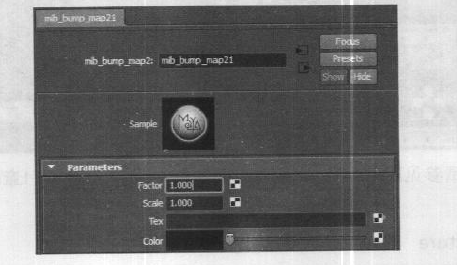
01 Factor (因数) :决定凹凸起伏的程度,正值代表向上突起,负值代表向下凹陷。
02 Scale(比例) :控制纹理在UN方向上的重复次数,不能单独控制U或V方向上的重复次数。
03 Tex (纹理) :输入纹理图像,通常与mental ray的Textures (纹理)节点相连,然后通过该节点选择纹理图像。
04 Color (颜色) :用于链接某个材质表面的材质球,例如,mib_ ilum Jambert、mib_ llum_ward等。
11.mentalrayTexture
功能说明:用于引用二维图像文件作为对象表面纹理,支持所有的图像文件,如jpg、 tga、map、hdr、exr和tif等,通常链接到其他材质的Tex (纹理)接口上。
参数详解:在Hypershade (材质编辑器)中创建mentalrayTexture节点,按Ctrl+A键打开该节点的属性编辑器,如下图所示。
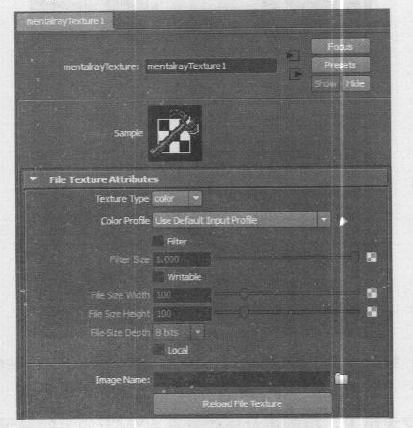
01 Texture Type (纹理类型) :指定纹理文件中的像素类型。
●Color (颜色) :包括R、G、B、A共4个通道。
●Vector(矢量) :将图像中的R、G、B转换为X、Y、Z坐标向量。
●Scalar (标量) :只存储一个通道数据的标量图像,如Alpha通道。
02 color proile (颜色配置) :指定颜色配置文件。
03 Filter (过滤) :勾选该选项就可以对纹理应用过滤功能。
04 Filter Size (过滤大小) :控制过滤的程度。
05 Writable(可写性):勾选该项,可以对引入的纹理图像进行修改。
06 File Size Width (文件宽度) :重新写入纹理数据时,设置纹理图像的宽度。
7 File Size Height (文件高度) :重新写入纹理数据时,设置纹理图像的高度。
08 File Size Depth (文件深度) :重新写入纹理数据时,设置纹理图像颜色的深度,位数越高,色彩表现力越强。
09 Local(本地) :勾选该项,可以帮助计算机确认引用的图像是本地计算机硬盘中的,而不是网络资源。
10 Image Name (图像名称) :用于查找引用图像文件,单击后面的文件夹图标,可以进行查找。
11 Reload Texture File (重载纹理文件) :单击该按钮,可以重新载入纹理文件。
12.mib_ texture_ checkerboard
功能说明:为对象表面添加棋盘格纹理, 既可以当作二维纹理使用,也可以当作三维纹理使用,通常使用该节点预览场景材质效果。
参数详解:在Hypershade (材质编辑器)中创建mib_ texture checkerboard节点,按Ctrl+A键打开该节点的属性编辑器,如下图所示。
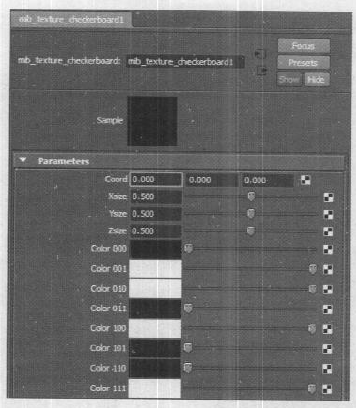
01 Coord(坐标) :纹理坐标的输入接口,通常与mib texture_ vector和mib texture_ remap组合节点链接。
02 XY/Z size (XYIZ大小) :控制棋盘格纹理在XYIZ方向上的显示情况。
03 Color 000~Color 111 (颜色) :控制棋盘格的颜色。
13.mib_ texture_polkadot
功能说明:二维程序纹理,可以在指定区域内创建1/4圆。
参数详解:在Hypershade (材质编辑器 )中创建mib_ texture_ polkadot节点,按Ctrl+A键打开该节点的属性编辑器,如下图所示。

01 Coord (坐标) :纹理坐标的输入接口,通常与mib_ texture_ vector和mib_ texture_ remap组合节点相连。
02 Radius (半径):用于定义圆的半径,默认为0.5。
03 Fgcolor (前景颜色) :定义前景颜色,1/4圆的颜色,默认为黄色。
04 Bgcolor (背景颜色) :定义背景颜色,1/4圆 以外区域的颜色,默认为红色。
14.mib texture_ polkasphere
功能说明:可以在指定区域内创建1/4圆,与mib_ texture_ polkadot节点非常类似,只是这个节点在三维单位立方体中绘制球体。
参数详解:在Hypershade (材质编辑器 )中创建mib_ texture_ polkasphere节点,按Ctrl+A键打开该节点的属性编辑器,如下图所示。
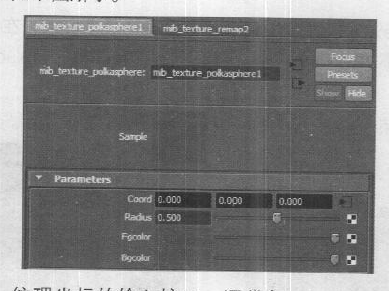
01 Coord (坐标) :纹理坐标的输入接口,通常与mib_ _texture_ vector和mib_ texture_remap组合节点相连。因为是3D纹理,所以mib texture_ vector中的Select (选择)应该选择-1,Selspace(选择空间)为object(对象)或world(世界),Project(映射)为none(无)。
02 Radius (半径) :用于定义圆的半径,默认为0.5。
03 Fgcolor (前景颜色) :定义前景颜色,1/4圆的颜色,默认为黄色。
04 Bgcolor (背景颜色) :定义背景颜色,1/4圆以外区域的颜色,默认为红色。
15.mib_ texture_ turbulence
功能说明:产生随机的噪波纹理。
参数详解:在Hypershade (材质编辑器)中创建mib_ texture turbulence节点,按Ctr1+A键打开该节点的属性编辑器,如下图所示。
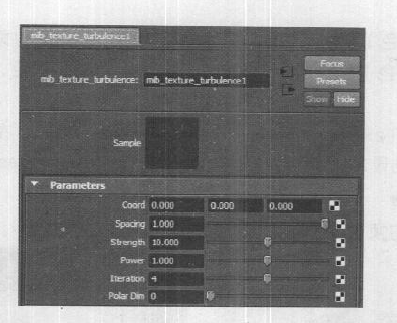
01 Coord (坐标) :纹理坐标的输入接口,通常与mib _exture. _vector和mib_ texture_remap组合节点链接。如果是3D纹理,mib_ texture. vector中的Select (选择)应该选择-1, Selspace(选择空间为object (对象)或world (世界),Project( 映射)为none (无)。
02 Spacing (空间) :定义噪波的密度。
03 Strength(强度) :控制噪波扭曲的程度,如果值为0,则没有噪波;如果值为100,贴图将变为纯噪波。
04 Power (力度) :控制噪动的程度。
05 Iteration 迭代次数) :是指应用函数的次数。数值的大小决定了层级的效果。数值越大,增加层级值的效果就越强,范围为0~8。
06 Polar Dim(极化程度) :决定生成噪波的效果。数值为0时,产生各向异性的噪波效果;数值为1时,产生线性噪波效果;数值为2时,产生柱状噪波效果。
16.mib_ texture wave
功能说明:波浪是一 种生成水花或波纹效果的3D贴图。它生成一定数量的球形波浪中心并将它们随机分布在球体上,可以控制波浪组数量、振幅和波浪速度。此贴图相当于同时具有漫反射和凹凸效果。在与不透明贴图结合使用时,也非常有用。
参数详解:在Hypershade (材质编辑器)中创建mib texture_ wave节点,按Ctrl+A键打开该节点的属性编辑器,如下图所示。
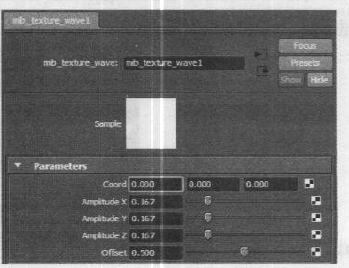
01 Coord (坐标:纹理坐标的输入接口,通常与mib_ texture_ vector和mib_ texture_ remap组合节点相连。
02 Amplitude XYIZ (振幅XYZ) :用于定义工、y和z轴向上的振幅。
03 Offset (偏移) :对波纹进行整体偏移或移动。
17.mia roundcorners
计算机生成的图像有时看起来不真实,部分原因是对象边的几何形状都是尖锐的,而在现实世界中,边都是稍微有点圆、带切角、磨损或带圆角的,如下图所示。这个节点的作用就是捕捉光,使对象的边产生更具视觉说服力的高光。
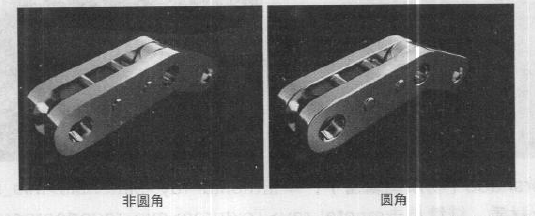
功能说明:该纹理会使角和直边变圆,但这只是渲染效果,它不会影响几何体。
为实际相交的凸角和曲面添加凸面效果。只接触但不相交的凹角不会显示该效果。要在凹角中产生该效果,则必须推动对象,使其彼此稍微相交。该效果主要作用于直边,对于弯曲程度较大、相交叉非常复杂的情况,不能保证会产生该效果。
参数详解:在Hypershade (材质编辑器)中创建mia_ roundcorners节点,按Ctrl+A键打开该节点的属性编辑器,如下图所示。
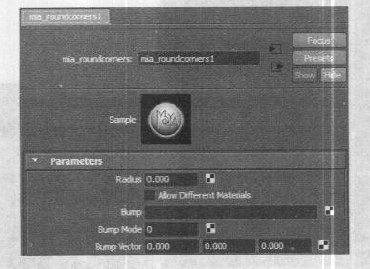
01 Radius (圆角半径) :指定圆角的半径。
02 Allow Different Materials (应用不同的材质) :默认情况下,只会在材质相同的曲面之间产生凸面效果,但如果启用此选项,则将对任何材质进行圆角化操作。
03 Bump (凹凸) :这个凹凸参数是任何其他凹凸材质的通道,用于处理曲面附加的凹凸效果,例如,mib_ bump map2或与此类似的材质。当Bump Mode (凹凸模式)为0时,此参数不可用。
Parameters (参数)卷展栏中还包括Bump Mode (凹凸模式)和Bump Vector (凹凸矢量)属性。
18.mib amb ocdlusion
功能说明:决定场景环境光对几何体的照明影响,可以产生类似Final Gathering (最终聚集)的间接照明效果,并且计算速度要比Final Gathering (最终聚集)快,如下图所示。
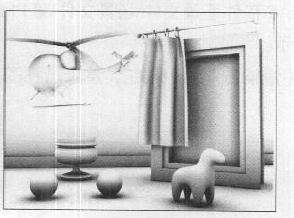
参数详解:在Hypershade (材质编辑器)中创建mib_ amb occlusion节点,按Ctl+A键打开该节点的属性编辑器,如下图所示。
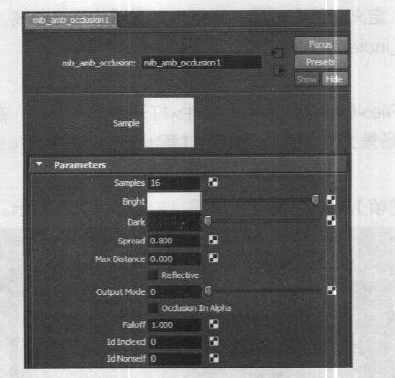
01 Samples (采样数量) :定义每个表面点的发射射线数量,数量越多,效果越平滑,但速度会变慢。
02 Bright(亮色):不受对象遮挡位置的颜色(最亮的颜色)。
03 Dark (暗色) :受对象遮挡位置的颜色(最暗的颜色)。
04 Spread (扩展) :定义采样点上面的半球区域的大小。该值会定义一个锥形,值越小,锥形越窄;值越大,锥形越大;范围为0~1,默认值为0.8。当值为0时锥形为单一方向,当值为1时将覆盖整个半球。
05 Max Distance (最大距离) :定义了mental ray在此范围内寻找阻挡对象的半径。较小的值会将AO效果限制为仅有很小的裂缝,但渲染速度会较快;值越大,覆盖的范围也越大,但是渲染的速度会更慢,如下图所示。
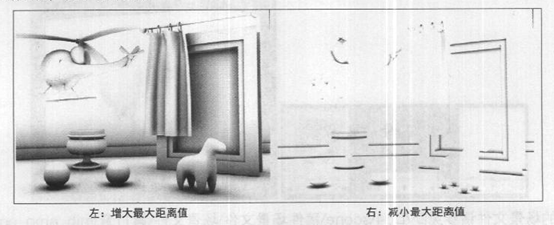
06 Reflective(反射) :勾选该项,将打开反射阻光功能。
07 Output Mode (输出模式) :定义材质的输出模式。当Output Mode ( 输出模式)为0时,采用标准的阻光计算模式;当Output Mode ( 输出模式)为1时,启动环境贴图采样功能;当Output Mode (输出模式)为2时,使用法线采样输出功能; Output Mode (输出模式)为3时,启用基于摄影机的法线采样功能;当Output Mode (输出模式)为4时,功能和作用与Output Mode (输出模式)为2、3时相同,只是这时输出的法线是当前对象自身的局部空间坐标系统中的坐标值。
08 Occlusion In Alpha (从Alpha通道输出阻光数据) :勾选该选项,阻光数据灰度图都会从mib_ amb_ occlusion中的Alpha通道中输出。
09 allff(衰减) :定义光线衰减数。值越大,衰减的程度越高,默认设置为1。
该卷展栏中还包括id_ jinclexcl 和id_ nonself属性。
19.mib_ bent_ normal env
功能说明: mib_ bent .normal env节点也是阻光材质与mib_ bent normal env类似,当mib_bent_ normal env中的Output Mode (输出模式)为2、3或4时,环境采样计算是在mib bent_normal env控制下完成的。
参数详解:在Hypershade (材质编辑器)中创建mib bent normal. env节点,按Ctl+A键打开该节点的属性编辑器,如下图所示。
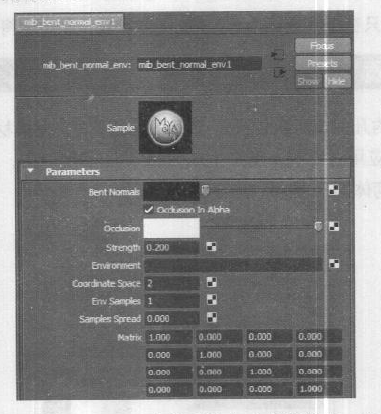
01 Bent Normals (弯曲法线) :用于阻光材质输出弯曲线数据,数据需要烘焙给对象。通常需要链接一个纹理节点,如mib_ texture_ lookup。 生成的纹理贴图必须和进行查找的纹理贴图匹配。
02 Occlusion In Alpha ( Alpha通道中的阻光数据) :指定阻光级别的数量是否烘培到弯曲法线相应的通道中,这会使用很少的系统资源,但是很多原始的材质并没有烘焙到Alpha通道中。
03 Occlusion (阻光) :这是几个分开的阻光通道,适用于没有烘培的Alpha通道。如果阻光数据已经烘培到单独保存的文件中,此功能就是为环境弯曲法线调用数据。如果阻光数据已烘焙到弯曲法线上,则只需要勾选Occlusion in Alpha ( Alpha通道中的阻光数据)选项即可。
04 Strength (强度) :是阻光效果一个简单的强度变化功能。如果Strength (强度)设置为1时,则正常渲染阳光效果。如果为其他的值,则阻光效果渲染就会受到相应的改变。
05 Environment (环境):用于链接需要查找的环境材质。如果没有提供环境材质,那么将会使用材质的环境。为了避免渲染的图片有噪点,一般需要一个独立的像素比较低的且高度模糊的环境贴图。
06 Coordinate Space (坐标空间) :指定使用Bent Normals (弯曲法线)时的坐标空间。
●0代表不可以更改。倾斜法线数据为内部空间。
●1表示使用Matrix (矩阵)所定义的空间坐标。
● 2表示使用世界空间坐标。
●3表示使用摄影机空间坐标。
●4表示使用对象的自身空间坐标,也通常是最常用的空间坐标,如果贴图在对象自身空间坐标中创建和使用,当它通过动画移动时就会自动跟随对象。
坐标空间和ambient occlusion shader (环境阻光材质)输出的参数相匹配,也就是1为Matrix(矩阵)空间坐标,2为世界空间坐标,3为摄影机空间坐标,4为对象的自身空间坐标。
07 Env Samples (环境采样次数) :定义从环境贴图上采样的次数。通常,如果使用的是一个高度模糊的环境贴图,采样1次就已经足够了。把它设置为一个非0的数值,并且对一幅环境贴图进行多次采样也是可以的。
08 Samples Spread (采样范围) :定义每个单独的环境采样范围,数值的范围一般是从0(很微小的无限长的光线)到1 ( 整个半球的采样,也就是180的范围)。
09 Matrix (矩阵):只在空间坐标为1时才使用该参数,此功能将定义一个详细的变换矩阵。
热门课程
专业讲师指导 快速摆脱技能困惑相关文章
多种教程 总有一个适合自己专业问题咨询
你担心的问题,火星帮你解答-
为给新片造势,迪士尼这次豁出去了,拿出压箱底的一众经典IP,开启了梦幻联动朱迪和尼克奉命潜入偏远地带卧底调查 截至11月24日......
-
此前Q2问答环节,邹涛曾将《解限机》首发失利归结于“商业化保守”和“灰产猖獗”,导致预想设计与实际游玩效果偏差大,且表示该游戏......
-
2025 Google Play年度游戏颁奖:洞察移动游戏新趋势
玩家无需四处收集实体卡,轻点屏幕就能开启惊喜开包之旅,享受收集与对战乐趣库洛游戏的《鸣潮》斩获“最佳持续运营游戏”大奖,这不仅......
-
说明:文中所有的配图均来源于网络 在人们的常规认知里,游戏引擎领域的两大巨头似乎更倾向于在各自赛道上激烈竞争,然而,只要时间足......
-
在行政服务优化层面,办法提出压缩国产网络游戏审核周期,在朝阳、海淀等重点区将审批纳入综合窗口;完善版权服务机制,将游戏素材著作......
-
未毕业先就业、组团入职、扎堆拿offer...这种好事,再多来一打!
众所周知,火星有完善的就业推荐服务图为火星校园招聘会现场对火星同学们来说,金三银四、金九银十并不是找工作的唯一良机火星时代教育......

 火星网校
火星网校
















